¿Alguna vez has querido descargar tus mensajes de WhatsApp o recuperar aquellos mensajes borrados por accidente? ¡No estás solo! Muchos usuarios buscan soluciones para poder acceder a sus conversaciones, ya sea por razones de seguridad, respaldo o simplemente por curiosidad. En este artículo, te mostraremos cómo descargar los mensajes de WhatsApp y cómo recuperar los mensajes borrados de WhatsApp de forma fácil y efectiva. ¡Vamos a descubrir las mejores herramientas y métodos disponibles para ti!
¿Cómo Descargar los Mensajes de WhatsApp?
Si necesitas una copia de tus mensajes de WhatsApp, ya sea para hacer un respaldo o para guardarlos por razones personales o profesionales, existe una manera sencilla de hacerlo directamente desde la aplicación. A continuación, te explicamos cómo realizar este proceso en pocos pasos.
Método 1: Usar la Opción "Exportar Chat" de WhatsApp
Abre WhatsApp en tu dispositivo móvil.
Selecciona el chat que deseas descargar (puede ser un chat individual o grupal).
Toca el nombre del contacto o grupo en la parte superior de la pantalla para acceder a la información del chat.
Desliza hacia abajo y selecciona "Exportar chat". Aquí puedes elegir si deseas incluir los archivos multimedia (imágenes, videos) en el archivo exportado o no.
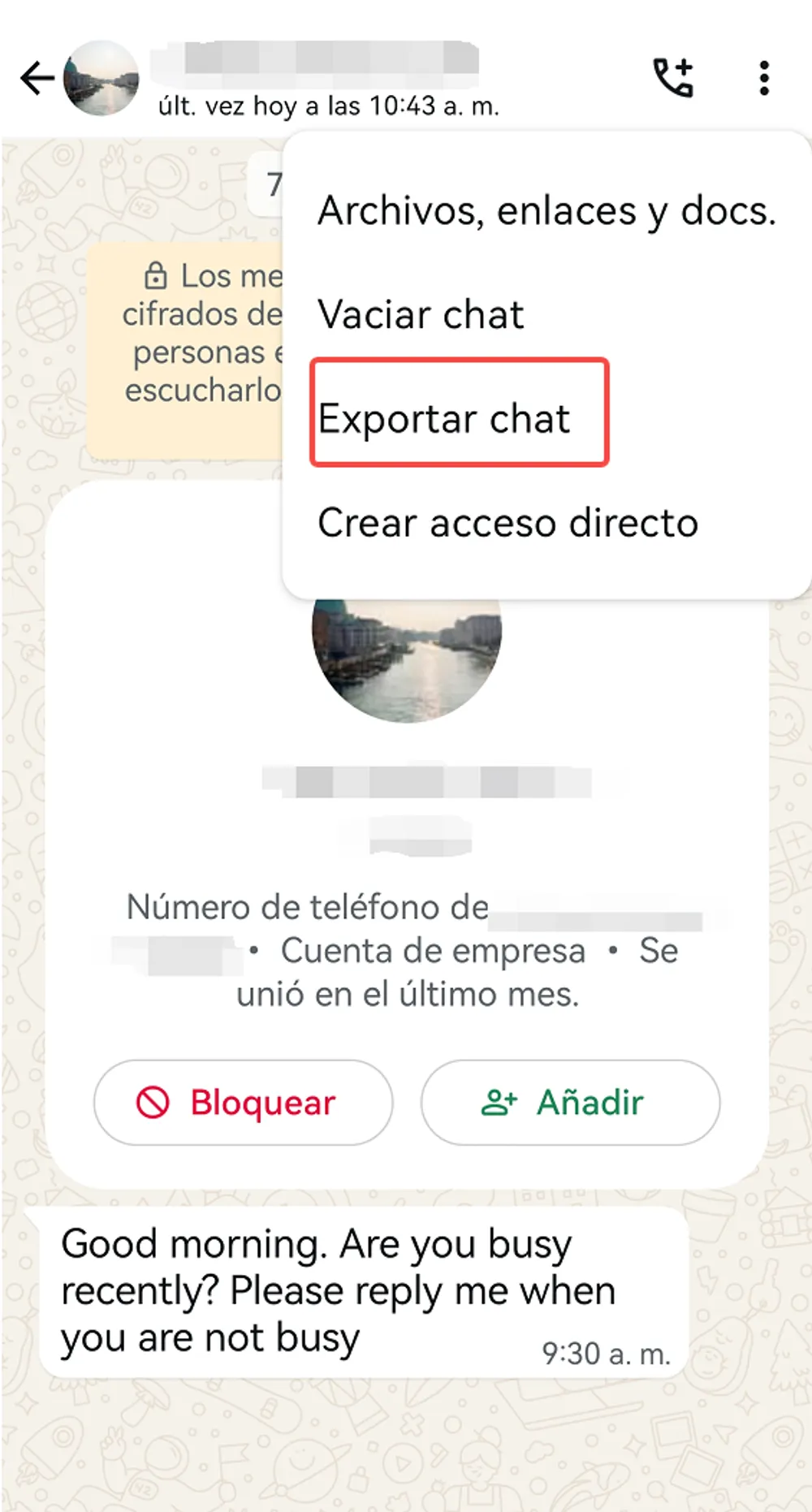
Elige el método de exportación, como correo electrónico o Google Drive, y envía el archivo.
Pro
- Fácil y rápido, puedes elegir exportar o no los archivos multimedia.
Contra
- Solo es útil para chats individuales o grupales, no para chats archivados o borrados.
Este método es ideal para hacer un respaldo rápido de tus conversaciones, aunque solo puedes exportar chats activos y no mensajes archivados o eliminados.
Método 2: Usar Google Drive o iCloud para Respaldar
Configura las copias de seguridad automáticas en WhatsApp a través de Google Drive (para Android) o iCloud (para iPhone).
Accede a los ajustes de WhatsApp y selecciona "Chats" y luego "Copia de seguridad".
Configura la frecuencia con la que deseas que WhatsApp realice las copias de seguridad de tus mensajes.
Recupera tus mensajes restaurando el respaldo en caso de que cambies de dispositivo o pierdas tus mensajes.
Pro
- Respaldos automáticos y acceso fácil desde cualquier dispositivo.
Contra
- Depende de la configuración previa del respaldo. No podrás recuperar mensajes de un respaldo antiguo si no se había realizado una copia reciente.
Método 3: Usar WhatsApp Web para Descargar Mensajes
WhatsApp Web es otra opción para descargar tus mensajes, especialmente si prefieres hacerlo desde un navegador en tu computadora. A continuación, te explico cómo hacerlo.
5 Pasos para Descargar los Mensajes desde WhatsApp Web
Accede a WhatsApp Web en tu computadora desde web.whatsapp.com.
Escanea el código QR con tu teléfono móvil para vincular la cuenta.
Selecciona el chat del que deseas descargar los mensajes.
Haz clic en los tres puntos en la parte superior derecha del chat y selecciona "Exportar chat".
Elige el formato de exportación (sin o con archivos multimedia) y selecciona cómo deseas guardar el archivo (correo electrónico, Google Drive, etc.).
Pro
- Rápido y sencillo, especialmente si prefieres trabajar desde un ordenador.
Contra
- Requiere tener tu teléfono conectado a internet para acceder a WhatsApp Web.
¿Cómo Descargar los Mensajes Borrados de WhatsApp?
Si has borrado accidentalmente mensajes importantes y no los has respaldado, puedes sentirte preocupado. Afortunadamente, existen métodos para intentar recuperar los mensajes borrados de WhatsApp. Aquí exploramos algunas de las mejores opciones.
Método 1: Restaurar desde un Respaldo de Google Drive o iCloud
Verifica que tengas un respaldo reciente en Google Drive (para Android) o iCloud (para iPhone).
Desinstala y vuelve a instalar WhatsApp en tu dispositivo móvil.
Durante la instalación, selecciona la opción de restaurar el respaldo de Google Drive o iCloud.
Espera a que se complete la restauración y accede a los mensajes recuperados.
Este método es eficaz si tienes configurado el respaldo automático de tus mensajes en la nube.
Pro
- Fácil y gratuito, restauración directa desde la nube.
Contra
- Solo podrás recuperar los mensajes borrados hasta la fecha del último respaldo, lo cual podría no incluir mensajes antiguos.
Método 2: Usar Gbyte Recovery para Recuperar Mensajes Eliminados y Descargarlos
Si no tienes un respaldo en la nube y los mensajes se han borrado permanentemente, Gbyte Recovery es una excelente opción para recuperar mensajes de WhatsApp eliminados de tu dispositivo.
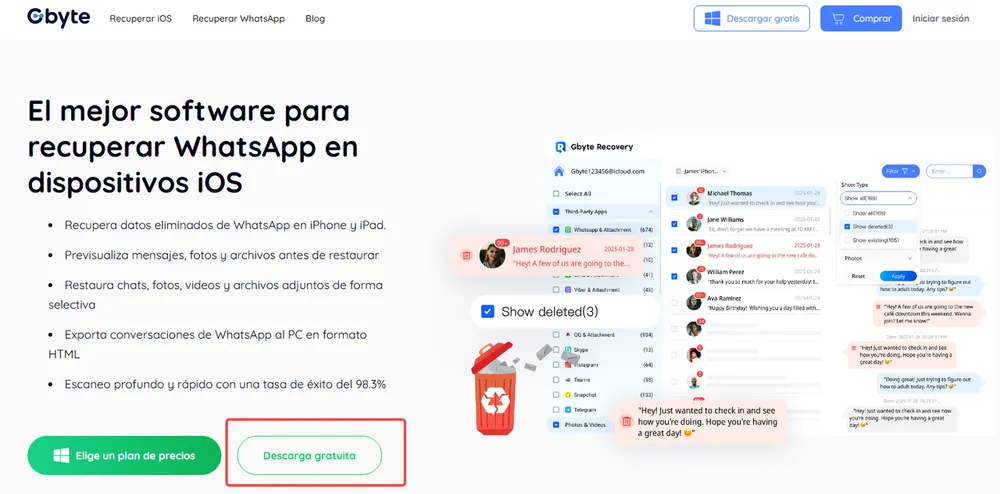
Pasos a seguir
1. Descarga e instala Gbyte Recovery:
Ve al sitio oficial de Gbyte Recovery y descarga la versión compatible con tu sistema operativo (Windows o macOS). Instala el software en tu computadora.
2. Inicia Gbyte Recovery:
Abre la aplicación instalada en tu computadora.
3. Selecciona "WhatsApp" como tipo de datos a recuperar:
En la interfaz principal, elige la opción "WhatsApp" para que el programa se enfoque en recuperar tus mensajes y archivos asociados.
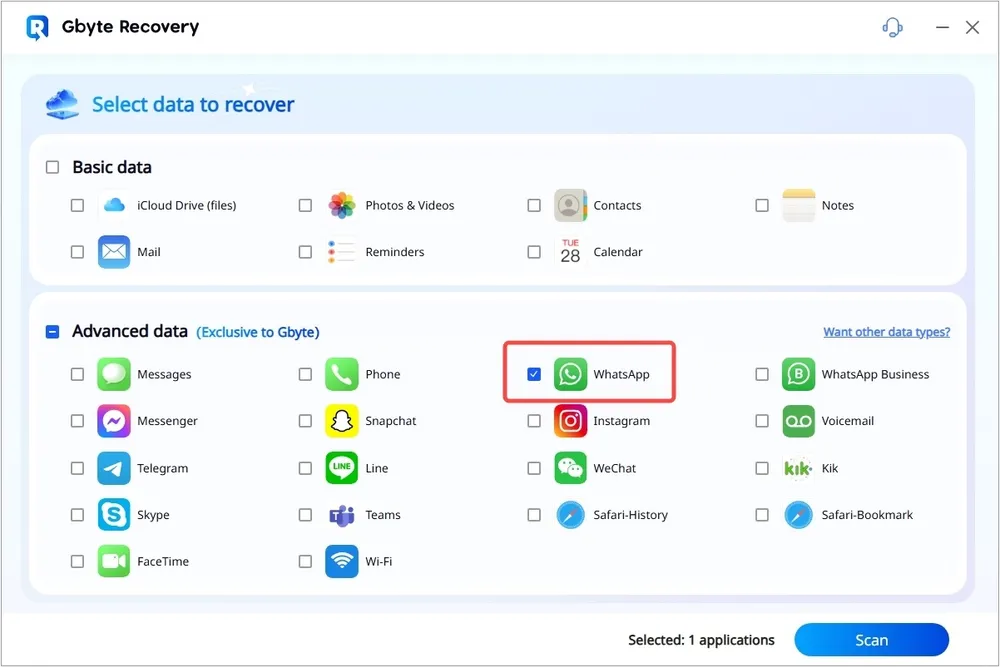
4. Inicia sesión con tu Apple ID:
Cuando se te solicite, ingresa tu Apple ID y contraseña. Gbyte Recovery utiliza esta información para acceder de manera segura a tu cuenta de iCloud y recuperar los datos de WhatsApp almacenados allí.
5. Escanea los datos de WhatsApp:
Una vez que hayas iniciado sesión, Gbyte Recovery procederá a escanear tu cuenta de iCloud en busca de datos de WhatsApp recuperables, incluyendo mensajes, fotos, videos y documentos.
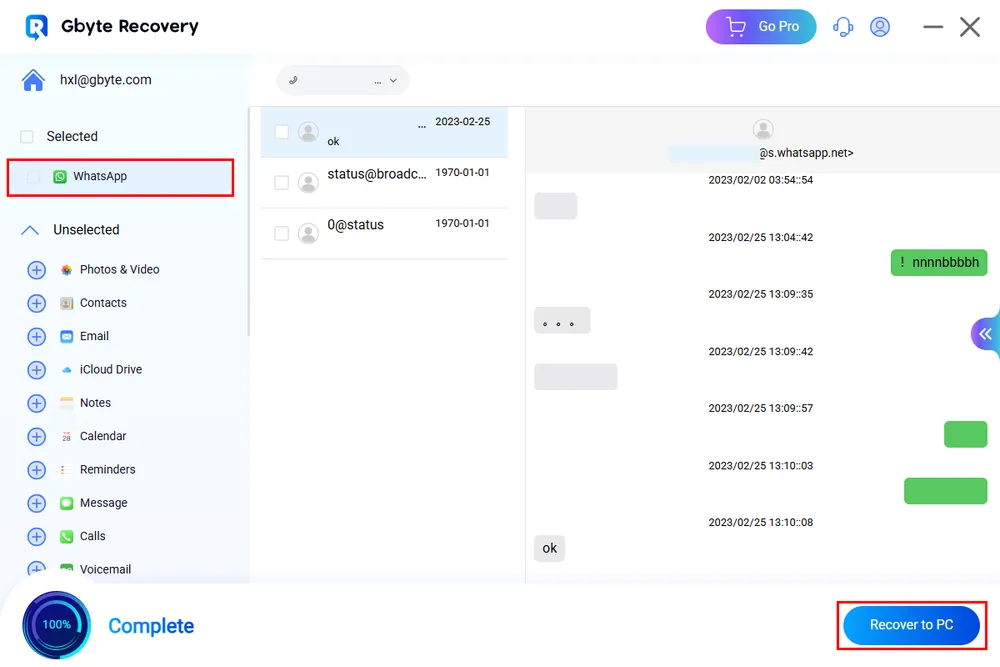
6. Recupera los datos seleccionados:
Haz clic en la opción "Recuperar" y elige una ubicación en tu computadora para guardar los datos recuperados. Gbyte Recovery exportará los mensajes y archivos seleccionados en formatos legibles como HTML, PDF o CSV.
Ventajas de Usar Gbyte Recovery
✅️ No requiere conexión física al dispositivo: Puedes recuperar datos de WhatsApp sin necesidad de conectar tu iPhone a la computadora.
✅️ Recuperación desde iCloud: Accede a los datos de WhatsApp almacenados en tu cuenta de iCloud, incluso si el dispositivo está dañado o perdido.
✅️ Previsualización antes de la recuperación: Visualiza los datos recuperables antes de restaurarlos, lo que te permite seleccionar solo la información que necesitas.
✅️ Compatibilidad con múltiples formatos: Exporta los datos recuperados en formatos como HTML, PDF o CSV, facilitando su visualización y almacenamiento.
Conclusión
En resumen, si te preguntas cómo descargar los mensajes de WhatsApp o cómo recuperar los mensajes borrados de WhatsApp, existen varias opciones a tu disposición. Desde métodos sencillos como exportar chats directamente desde la aplicación hasta soluciones avanzadas como el uso de herramientas de recuperación de datos como Gbyte Recovery, hay una solución para cada necesidad. ¡No dejes que los mensajes importantes se pierdan!
Ya sea que busques hacer un respaldo de tus conversaciones o recuperar mensajes eliminados accidentalmente, estas soluciones te permitirán tener un mayor control sobre tu información y garantizar que nada se pierda.
Recomendaciones Finales:
Siempre haz respaldos periódicos de tus conversaciones para evitar la pérdida de datos importantes.
Utiliza herramientas como Gbyte Recovery para una recuperación más profunda de mensajes eliminados, especialmente si no tienes un respaldo previo.
¡Esperamos que esta guía te haya sido útil y ahora tengas el conocimiento para descargar y recuperar tus mensajes de WhatsApp con facilidad!






